如何解决Win10系统无线网络DNS异常?
Windows10系统无法网络DNS异常怎么办?现在越来越多的朋友开始使用Windows10系统,但是在使用Windows10系统的时候总是会出现这样那样的问题,有部分网页就发现了Windows10系统出现DNS异常的问题,这个问题不大,在不影响系统的情况下,我们还是可以修复的。接下来小编就来教大家解决问题的具体操作方法,希望大家会喜欢。
Win10系统无线网络DNS异常的解决方法:
1、打开控制面板,点击【查看网络状态和任务】
2、在左侧点击【更改适配器设置】
3、右键电脑连接的网络,选择【属性】
4、点击”TCP/IPv4协议“,在【使用下面的DNS服务器地址】内填写”114.114.114.114“或”114.114.115.115“
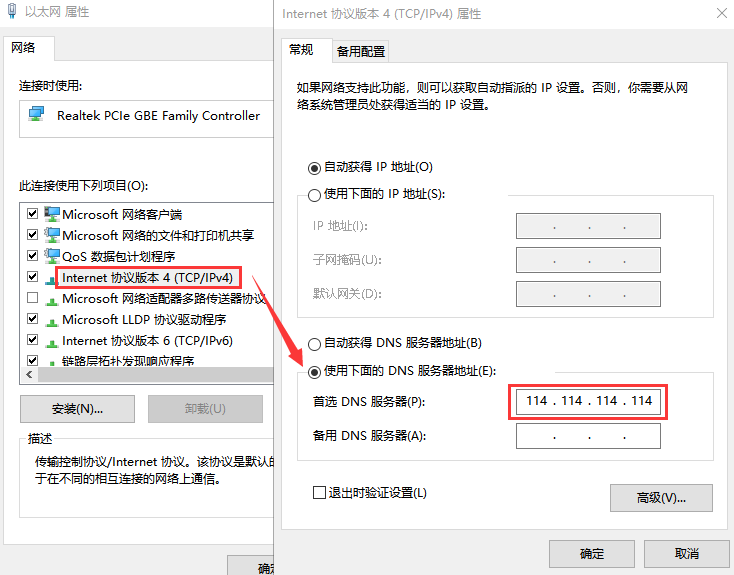
以上介绍的内容就是关于Windows10系统无线网络DNS异常的解决方法,不知道大家学会了没有,如果你也遇到了这样的问题的话可以按照小编的方法自己尝试一下,希望可以帮助大家解决问题,谢谢!!!了解更多的教程资讯请关注我们系统天地网站~~~~









